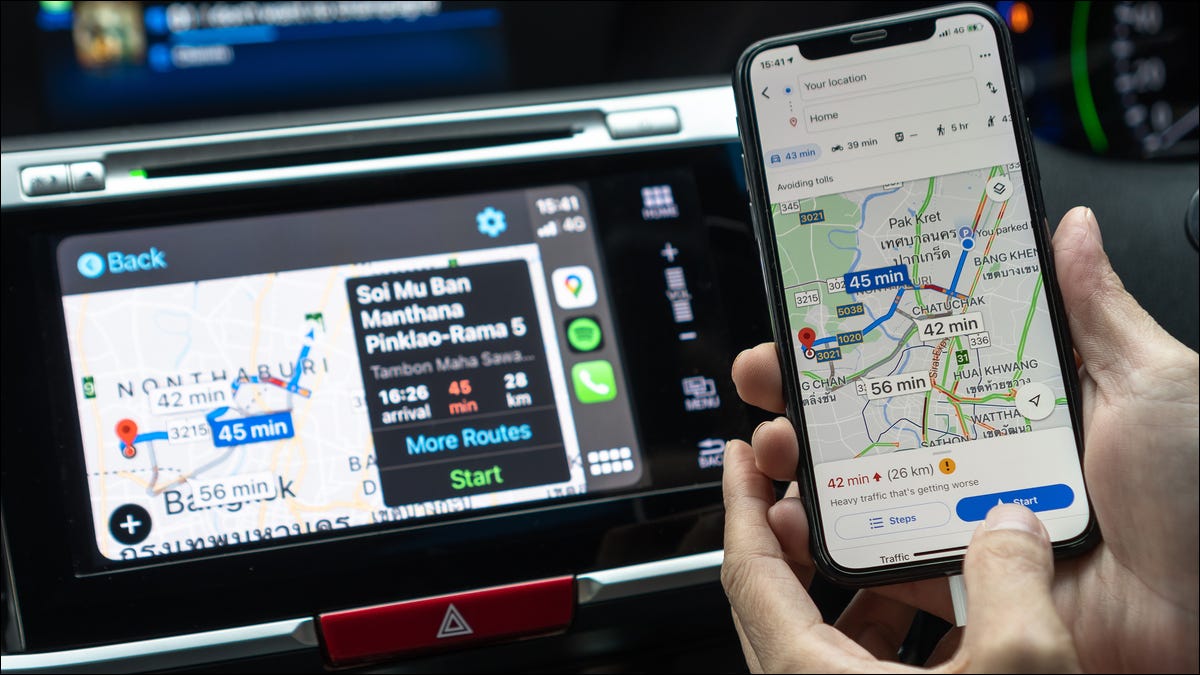
¿Vas a dar un largo paseo en coche? Ya sea que se encuentre en lo profundo de un parque nacional o simplemente en una carretera en medio de la nada, es posible que no tenga una señal celular. Así es como tu iPhone puede seguir dándote instrucciones mientras estás fuera de la red.
El problema: no hay navegación sin conexión en Apple Maps
Años después de su lanzamiento, Apple Maps es una aplicación de mapas sorprendentemente sólida . Pero la aplicación Mapas incorporada del iPhone tiene una gran omisión: no hay forma de descargar mapas para usarlos sin conexión.
Si comienzas a navegar hacia una ubicación mientras tienes señal, Maps puede ayudarte a llegar allí sin problemas, incluso si tu señal se interrumpe en el camino. Sin embargo, si intentas empezar a navegar de nuevo cuando no tienes señal de datos, Maps no te ayudará.
Esto hace que Maps sea particularmente inútil para salir de muchos parques nacionales, por ejemplo. Puede llevarlo allí, pero no puede regresarlo.
Para solucionar este problema, necesitará una aplicación de mapas alternativa a la que recurrir cuando no tenga una señal de datos.
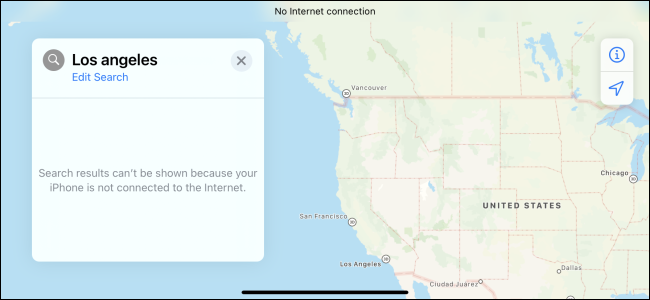
Opción 1: Descargar enormes mapas sin conexión en AQUÍ WeGo
Hay muchas aplicaciones de mapas sin conexión para iPhone. Nos gusta AQUÍ WeGo . Es gratis, funciona con Apple CarPlay y te permite descargar grandes áreas de mapas. Puede descargar un mapa de todo EE. UU., Por ejemplo, o descargar solo uno o más estados. También puede descargar mapas de otros países enteros. (Un mapa de todo EE. UU. Utiliza aproximadamente 7,83 GB de almacenamiento en un iPhone).
Este tampoco es solo un mapa básico que muestra tu ubicación; puedes pedirle a HERE WeGo direcciones de navegación y buscar lugares y puntos de interés en el mapa, todo completamente fuera de línea.
Incluso si prefiere Apple Maps, es una buena idea tener una aplicación de respaldo como esta mientras viaja largas distancias. Si los datos móviles no están disponibles, podrá acceder a sus mapas sin conexión.
Para usar esta función, descargue la aplicación e iníciela. Abra el panel en la parte inferior de la pantalla, toque «Administrar mapas», desplácese hacia abajo y toque «Descargar nuevos mapas». A continuación, puede elegir el continente y el país para los que desea descargar mapas.
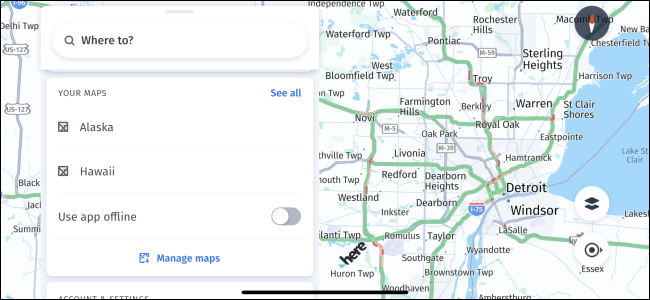
Opción 2: Descargar áreas sin conexión en Google Maps
A diferencia de Apple Maps, Google Maps ofrece mapas sin conexión en su aplicación para iPhone. Sin embargo, no es tan completo como HERE WeGo: solo puede descargar áreas más pequeñas, y Google Maps insiste en descargar actualizaciones para ellas con regularidad. Sin embargo, Google Maps te permitirá buscar lugares en el mapa sin conexión y también te dará indicaciones de navegación.
A pesar de estas limitaciones, esta función sigue siendo bastante útil. Después de todo, Google Maps es una aplicación de mapas sólida. De hecho, puede descargar un área bastante grande, por lo que es particularmente útil para descargar su ciudad y el área cercana o un área a la que está viajando. Sin embargo, no es ideal para un viaje largo por carretera , y ciertamente no hay forma de descargar un país entero a la vez.
Para usar Google Maps sin conexión en un iPhone, descargue la aplicación Google Maps e iníciela. Toca el icono de tu perfil en la esquina superior derecha de la pantalla y toca «Mapas sin conexión». Desde aquí, puede tocar «Seleccionar su propio mapa» y acercar o alejar el zoom para elegir un área específica de Google Maps que desea descargar para usar sin conexión . Repita este proceso para descargar varias áreas del mapa.
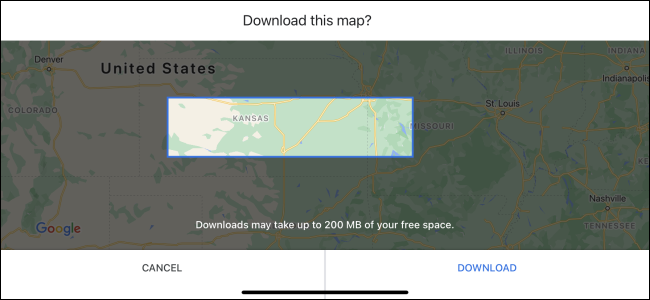
Estas no son las únicas formas de obtener mapas sin conexión, por supuesto. Encontrarás muchas otras aplicaciones de mapas sin conexión en la App Store de iPhone. Solo deseamos que Apple proporcione una forma decente de usar Apple Maps cuando su iPhone está desconectado de Internet.


